Primeros pasos con OpenGL en Windows y Code::Blocks
OpenGL (Open Graphics Library) es una especificación estándar que define una API multilenguaje y multiplataforma para escribir aplicaciones que produzcan gráficos 2D y 3D.
En este primer capítulo os voy a hablar de cómo configurar Code::Blocks para poder trabajar con OpenGL.
CODE::BLOCKS
Para quien no lo sepa Code::Blocks es un entorno de desarrollo integrado libre, gratuito y multiplataforma para el desarrollo de programas en lenguaje C++.
Lo primero que tendremos que hacer es bajarnos la última versión de Code::Blocks desde su página oficial: http://www.codeblocks.org y acceder a la sección Downloads:
http://www.codeblocks.org/download/binaries donde procederemos a descarganos la versión que incluye en compilador GCC y el GDB debugger de MinGW. En mi caso esta:
codeblocks-10.05mingw-setup.exe
Una vez desgargado simplemente tendremos que ejecutar el instalador. Al terminar la instalación y ejecutar Code::Blocks tendremos que establecer el compilador por defecto, en nuestro caso utilizaremos GNU GCC como pre-determinado.
GLUT
Ya tenemos Code::Blocks instalado, pero nos falta configurar las librerias de OpenGL para empezar a utilizar esta API tan potente.
Necesitaremos GLUT, (del inglés OpenGL Utility Toolkit), que es una biblioteca de utilidades para programas OpenGL que principalmente proporciona diversas funciones de entrada/salida con el sistema operativo. Los dos objetivos de GLUT son permitir la creación de código más portable entre diferentes sistemas operativos (GLUT es multiplataforma) y hacer OpenGL más simple. Y dicho esto… manos a la obra:
- Tendremos que dirigirnos a la página web de Nate Robins: http://www.xmission.com/~nate/glut.html y descargarnos los binarios del OpenGL Utility Toolkit (GLUT).
- Una vez hecho esto tendremos que descomprimir el ZIP en una carpeta de nombre GLUT.
- Crearemos en la carpeta recién creada “GLUT” las carpetas “bin“, “include” y “lib“. Dentro de la carpeta “include” tendremos que crear también la subcarpeta “GL“.
- En la carpeta “GL“, que está dentro de “include” tendremos que copiar el archivo “glut.h“
- En la carpeta “lib” tendremos que copiar el archivo “glut32.lib“
- Por último tendremos que copiar en la “bin” el archivo “glut32.dll“
Creando un proyecto en CODE::BLOCKS utilizando GLUT
- Ejecutar CodeBlocks
- Crear un nuevo Proyecto
- Seleccionar “GLUT Project”
- Especificar la carpeta donde descargamos anteriormente las librerías de GLUT
- Seleccionar el compilador “GNU GCCCompiler” y marcar las configuraciones “Debug” y “Release”.
- Finalmente, presionar “Finish
- Agregar: #include <windows.h> como primera línea de código y presionar F9 (Build and run)
- Veremos en funcionamiento nuestro primer programa utilizando las librerias de OpenGL


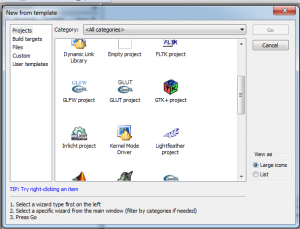
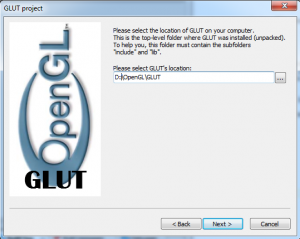
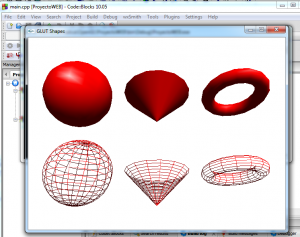

hola encontre el error, descargue de esta pagina la libreria http://jorbefer.webs.upv.es/openglinst.html y luego coloque
los archivos siguientes
En la carpeta “lib” tendremos que copiar el archivo “glut32.lib“
Por último tendremos que copiar en la “bin” el archivo “glut32.dll“
ojo solo estod dos archivos se colocan. lo demas se hace como dise arriba. yo ya lo comprove y me funciono de maravilla